Configura tu dirección IP en Windows 10 Fall Creators Update

Desde casi el inicio de las conexiones en red, la forma en que Microsoft nos permitía configurar una dirección IP en nuestro sistema operativo Windows ha sido prácticamente la misma, es decir, acudir a las propiedades de la tarjeta de red y dentro del protocolo IPV4 configurar la dirección de forma automática o manual.
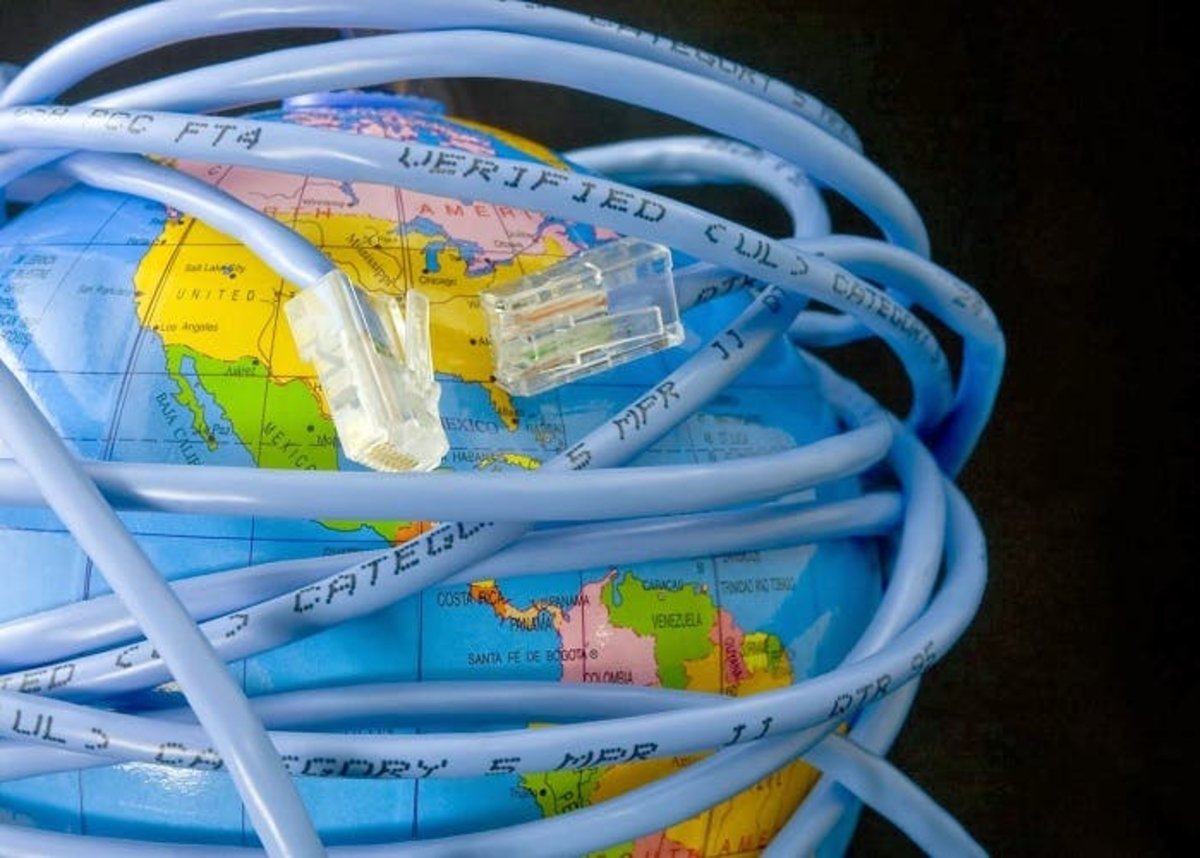
Pues bien, en Windows 10 Fall Creators Update, a pesar de que todavía se mantiene esta opción, podemos realizar este proceso también desde otro punto del sistema, un punto que está bastante escondido a mi parecer pero que permite a los usuarios con menos conocimientos asignar una dirección IP estática o configurar el direccionamiento automático de forma más o menos rápida.
Para llegar a este área, debemos seguir estas indicaciones:
- Pulsar en Configuración
- Pulsar en Red e Internet
- Pulsar en Wi-Fi o Ethernet según si estamos trabajando vía Wi-Fi o por cable de red, en nuestro caso, Wi-Fi.
- Pulsar sobre la red a la que estamos conectados, justo debajo del botón de Activado, en la parte alta de la página de configuración
- Pulsar en Editar dentro de Configuración de IP, que está a media altura
- Configurar el direccionamiento deseado, nosotros hemos optado por hacerlo de forma manual
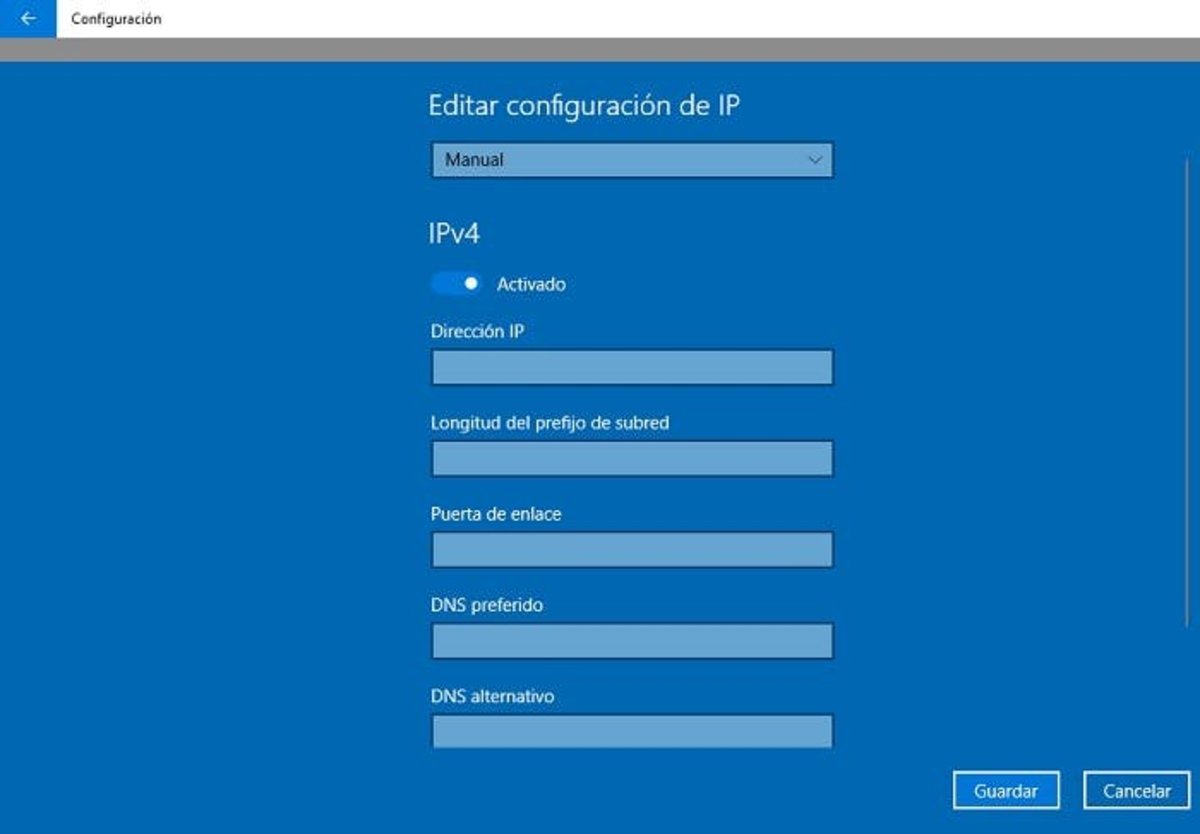
Una vez llegados a este punto, se abre la pantalla que os dejamos en la captura de pantalla y ahí ya podremos configurar todos los parámetros sin más problemas.
Como ves, Windows 10 Fall Creators Update te permite configurar una dirección IP a través de un pequeño asistente, pero seguro que coincides conmigo en que este punto está bastante escondido y que no será fácil para un usuario básico llegar a él si no sabe exactamente la ruta a donde debe dirigirse.
Sea como fuere, gracias a este truco hemos podido ver de qué forma nos permite ahora Microsoft configurar una dirección IP estática o dinámica para una red en concreto.